Diferenças entre edições de "Configuração Outlook 2013 - POP"
| (Há 9 revisões intermédias de outro utilizador que não estão a ser apresentadas) | |||
| Linha 1: | Linha 1: | ||
| + | <span data-link_translate_pt_title="Configuração Outlook 2013 - POP" data-link_translate_pt_url="Configuração Outlook 2013 - POP"></span>[[:pt:Configuração Outlook 2013 - POP]][[pt:Configuração Outlook 2013 - POP]] | ||
| + | <span data-link_translate_he_title="תצורת Outlook 2013 - פופ" data-link_translate_he_url="%D7%AA%D7%A6%D7%95%D7%A8%D7%AA+Outlook+2013+-+%D7%A4%D7%95%D7%A4"></span>[[:he:תצורת Outlook 2013 - פופ]][[he:תצורת Outlook 2013 - פופ]] | ||
| + | <span data-link_translate_ru_title="Конфигурации Outlook 2013 - поп" data-link_translate_ru_url="%D0%9A%D0%BE%D0%BD%D1%84%D0%B8%D0%B3%D1%83%D1%80%D0%B0%D1%86%D0%B8%D0%B8+Outlook+2013+-+%D0%BF%D0%BE%D0%BF"></span>[[:ru:Конфигурации Outlook 2013 - поп]][[ru:Конфигурации Outlook 2013 - поп]] | ||
| + | <span data-link_translate_ja_title="設定 Outlook 2013 - ポップ" data-link_translate_ja_url="%E8%A8%AD%E5%AE%9A+Outlook+2013+-+%E3%83%9D%E3%83%83%E3%83%97"></span>[[:ja:設定 Outlook 2013 - ポップ]][[ja:設定 Outlook 2013 - ポップ]] | ||
| + | <span data-link_translate_ar_title="تكوين Outlook 2013-الملوثات العضوية الثابتة" data-link_translate_ar_url="%D8%AA%D9%83%D9%88%D9%8A%D9%86+Outlook+2013-%D8%A7%D9%84%D9%85%D9%84%D9%88%D8%AB%D8%A7%D8%AA+%D8%A7%D9%84%D8%B9%D8%B6%D9%88%D9%8A%D8%A9+%D8%A7%D9%84%D8%AB%D8%A7%D8%A8%D8%AA%D8%A9"></span>[[:ar:تكوين Outlook 2013-الملوثات العضوية الثابتة]][[ar:تكوين Outlook 2013-الملوثات العضوية الثابتة]] | ||
| + | <span data-link_translate_zh_title="配置 Outlook 2013 年-流行" data-link_translate_zh_url="%E9%85%8D%E7%BD%AE+Outlook+2013+%E5%B9%B4-%E6%B5%81%E8%A1%8C"></span>[[:zh:配置 Outlook 2013 年-流行]][[zh:配置 Outlook 2013 年-流行]] | ||
| + | <span data-link_translate_ro_title="Configurare Outlook 2013 - POP" data-link_translate_ro_url="Configurare+Outlook+2013+-+POP"></span>[[:ro:Configurare Outlook 2013 - POP]][[ro:Configurare Outlook 2013 - POP]] | ||
| + | <span data-link_translate_pl_title="Konfiguracja Outlook 2013 - POP" data-link_translate_pl_url="Konfiguracja+Outlook+2013+-+POP"></span>[[:pl:Konfiguracja Outlook 2013 - POP]][[pl:Konfiguracja Outlook 2013 - POP]] | ||
| + | <span data-link_translate_de_title="Konfiguration Outlook 2013 - POP" data-link_translate_de_url="Konfiguration+Outlook+2013+-+POP"></span>[[:de:Konfiguration Outlook 2013 - POP]][[de:Konfiguration Outlook 2013 - POP]] | ||
<span data-link_translate_nl_title="Configuratie Outlook 2013 - POP" data-link_translate_nl_url="Configuratie+Outlook+2013+-+POP"></span>[[:nl:Configuratie Outlook 2013 - POP]][[nl:Configuratie Outlook 2013 - POP]] | <span data-link_translate_nl_title="Configuratie Outlook 2013 - POP" data-link_translate_nl_url="Configuratie+Outlook+2013+-+POP"></span>[[:nl:Configuratie Outlook 2013 - POP]][[nl:Configuratie Outlook 2013 - POP]] | ||
<span data-link_translate_it_title="Configurazione Outlook 2013 - POP" data-link_translate_it_url="Configurazione+Outlook+2013+-+POP"></span>[[:it:Configurazione Outlook 2013 - POP]][[it:Configurazione Outlook 2013 - POP]] | <span data-link_translate_it_title="Configurazione Outlook 2013 - POP" data-link_translate_it_url="Configurazione+Outlook+2013+-+POP"></span>[[:it:Configurazione Outlook 2013 - POP]][[it:Configurazione Outlook 2013 - POP]] | ||
| Linha 8: | Linha 17: | ||
Este artigo foi traduzido por um sistema de tradução automática. Você pode visualizar a fonte do artigo [[:fr:Configuration Outlook 2013 - POP|aqui]].<br /><span data-translate="fr"></span> | Este artigo foi traduzido por um sistema de tradução automática. Você pode visualizar a fonte do artigo [[:fr:Configuration Outlook 2013 - POP|aqui]].<br /><span data-translate="fr"></span> | ||
| − | + | {{#seo: | |
| + | |title=Configuração Outlook 2013 - POP | ||
| + | |title_mode=append | ||
| + | |keywords=these,are,your,keywords | ||
| + | |description=Configuração Outlook 2013 - POP | ||
| + | |image=Uploaded_file.png | ||
| + | |image_alt=Wiki Logo | ||
| + | }} | ||
'''''Como configurar uma caixa de correio <span class="notranslate">Exchange</span> 2013 no seu aplicativo Outlook 2013 para uma conexão POP ?''''' | '''''Como configurar uma caixa de correio <span class="notranslate">Exchange</span> 2013 no seu aplicativo Outlook 2013 para uma conexão POP ?''''' | ||
Edição atual desde as 16h15min de 25 de outubro de 2021
pt:Configuração Outlook 2013 - POP
he:תצורת Outlook 2013 - פופ
ru:Конфигурации Outlook 2013 - поп
ja:設定 Outlook 2013 - ポップ
ar:تكوين Outlook 2013-الملوثات العضوية الثابتة
zh:配置 Outlook 2013 年-流行
ro:Configurare Outlook 2013 - POP
pl:Konfiguracja Outlook 2013 - POP
de:Konfiguration Outlook 2013 - POP
nl:Configuratie Outlook 2013 - POP
it:Configurazione Outlook 2013 - POP
es:Configuración Outlook 2013 - POP
en:Configuration Outlook 2013 - POP
fr:Configuration Outlook 2013 - POP
Este artigo foi traduzido por um sistema de tradução automática. Você pode visualizar a fonte do artigo aqui.
Como configurar uma caixa de correio Exchange 2013 no seu aplicativo Outlook 2013 para uma conexão POP ?
Selecione o ícone "Mail" o painel de controle do seu PC.
Você tem duas possibilidades de configuração :
- Se você deseja associar o perfil do Outlook padrão da conta POP
- Se você deseja criar um novo perfil para a conta POP
1- Se você deseja associar o perfil do Outlook padrão da conta POP
- Clique em 'Contas de email'
Aparece a janela 'Contas de email'. Na guia 'Correio', clique em novo.
Aparece a janela "Escolher um serviço de mensagens".
Selecione "Microsoft Exchange'. POP 3«, IMAP ou http "e clique em"Next":
Prossiga para a próxima etapa "
1.1 -Se você deseja criar um novo perfil para a conta POP
- Clique em 'Mostrar perfis'
- Criar um novo perfil clicando em 'Adicionar'
Escrever o nome do novo perfil e clique em OK :
Prossiga para a próxima etapa "
2- Aparece a janela "Configuração automática".
Selecione a opção "Configuração Manual ou tipos de servidor adicionais"
Em seguida, clique em Avançar :
- Aparece a janela "Escolher o serviço". Marque a caixa "POP ou IMAP" e clique em Avançar :
- Aparece a janela de "configurações de conta POP e IMAP".
Digite seu nome e endereço de e-mail.
Tipo de conta : POP 3
Servidor de mensagens recebidas : 2013.ex10. biz
Servidor de correio de saída : SMT p.ex10. biz
Nome de usuário : indicar o seu login (Endereço de e-mail )
Senha : especificar sua senha
Em seguida, clique em "Configurações adicionais" :
- Vá para a aba "Servidor de saída" e marque a caixa "meu servidor de saída ('. SMTP ) requer autenticação
Em seguida, marque a caixa "Usar mesmas configurações como meu servidor de correio de entrada"
- Então vá para a aba 'Opções avançadas'
A caixa de seleção "este servidor requer uma conexão criptografada ('. SSL ). »
Servidor de entrada (POP 3) : 995
Servidor de saída ('. SMTP ) : 587
"Usar o seguinte tipo de conexão criptografada" : TLS
Selecione a caixa de seleção "deixa uma cópia das mensagens no servidor"
Clique em OK.
Mais informação : Exchange hospedado
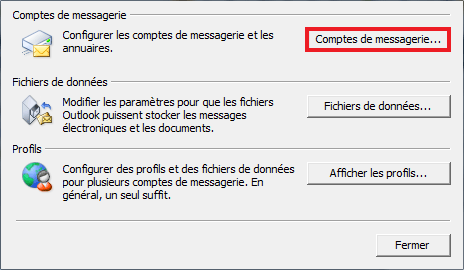
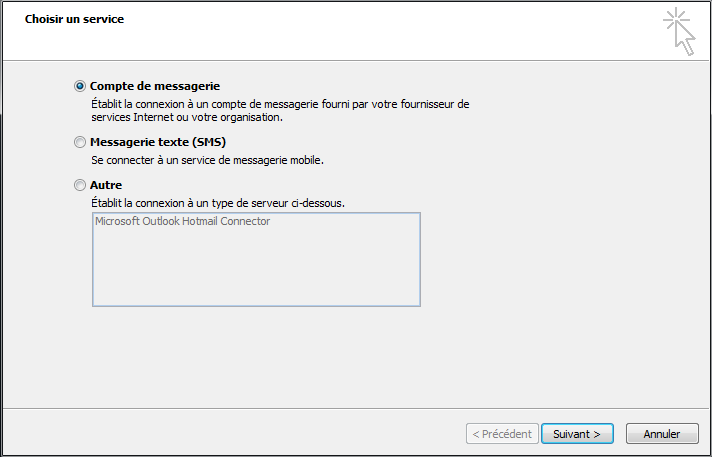
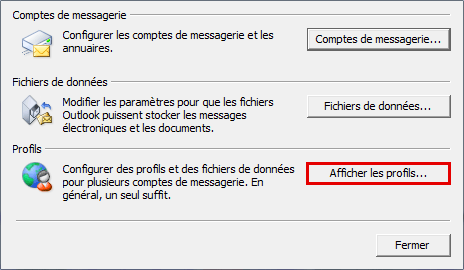
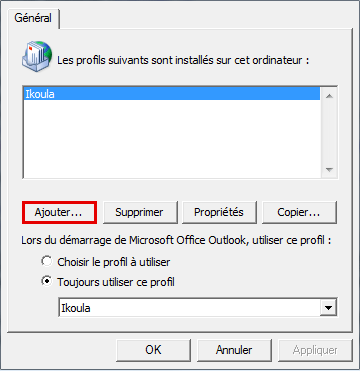
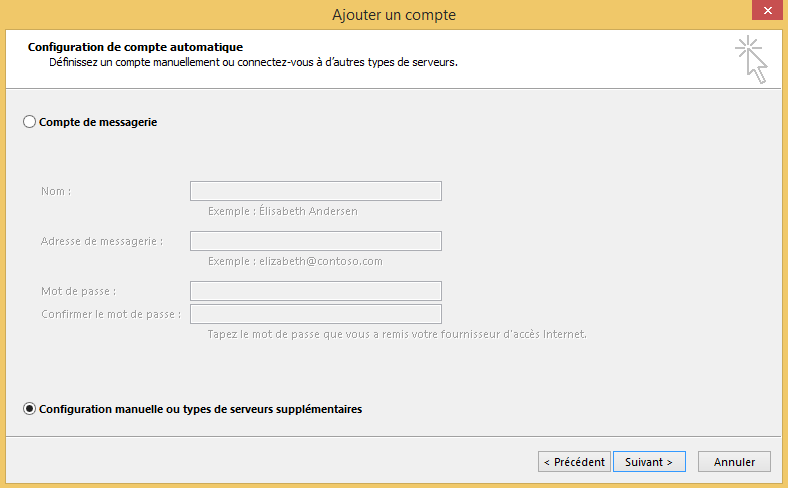
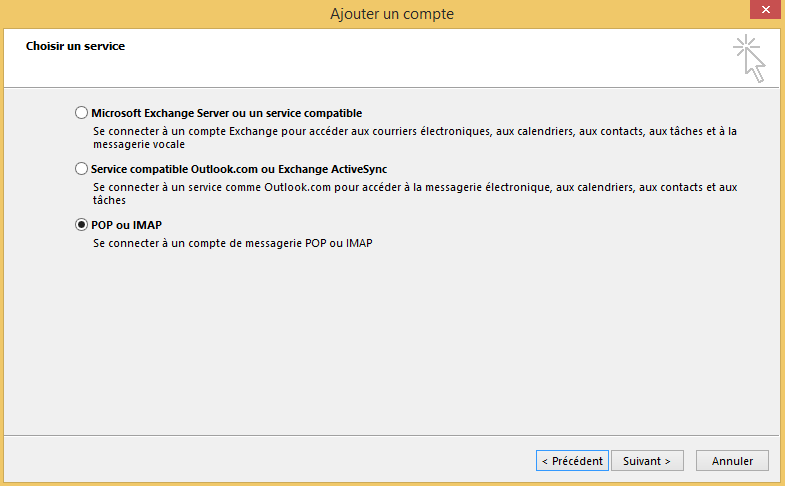
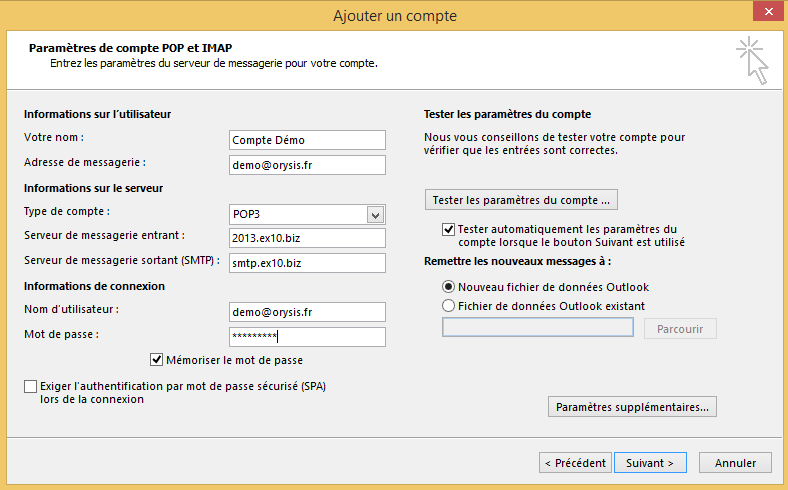
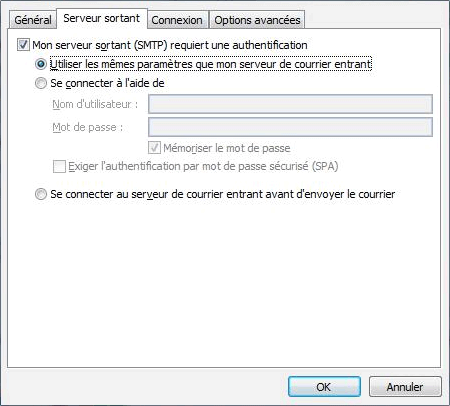
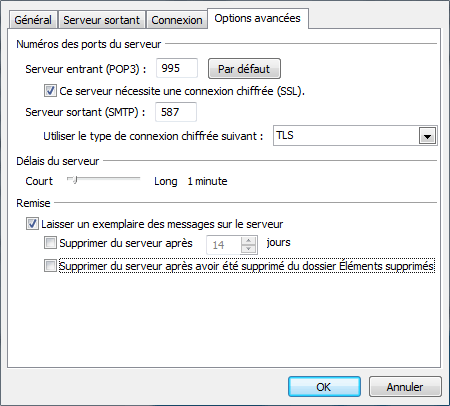
Ativar a atualização automática de comentários